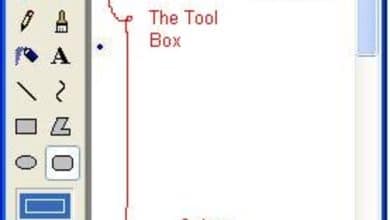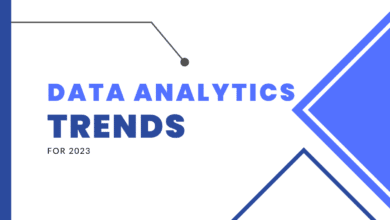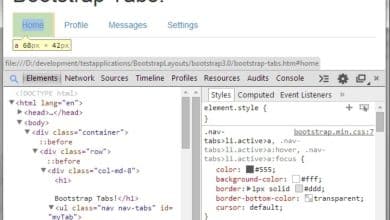Joshua est étudiant diplômé à l’USF. Il s’intéresse à la technologie d’entreprise, à l’analyse, à la finance et au lean six sigma.
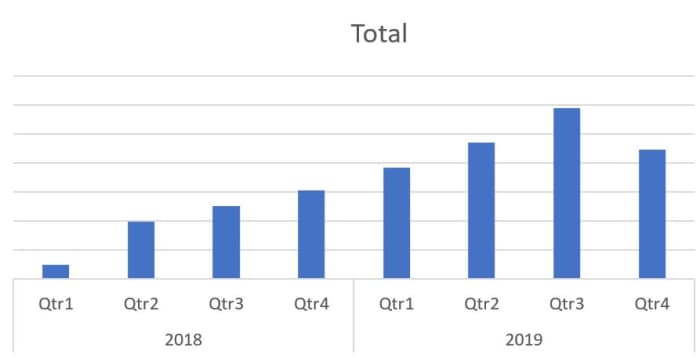
L’illustration est un graphique de tableau croisé dynamique de mes revenus HubPages trimestriels depuis que j’ai commencé à gagner en 2019. Avoir un graphique à regarder me donne l’occasion de réfléchir à la distance parcourue pour arriver à ce point.
Créé par Joshua Crowder
Représentation graphique des données de revenus HubPages dans un tableau croisé dynamique
De manière générale, un tableau croisé dynamique est idéal pour examiner des données dans différentes dimensions. Les tableaux croisés dynamiques ont généralement plus de valeur lorsqu’il y a beaucoup d’attributs impliqués, mais c’est un moyen rapide et agréable de transformer les données de gain de HubPages en un tableau avec un graphique à barres correspondant.
La première étape pour créer ce tableau croisé dynamique pour les données HubPages consiste à rassembler les données nécessaires. Les données sur les revenus peuvent être trouvées en cliquant sur les revenus dans la barre latérale du site HubPages ou en cliquant sur l’onglet des rapports sur les revenus sous la section des revenus. L’une ou l’autre méthode vous amènera à la bonne page.
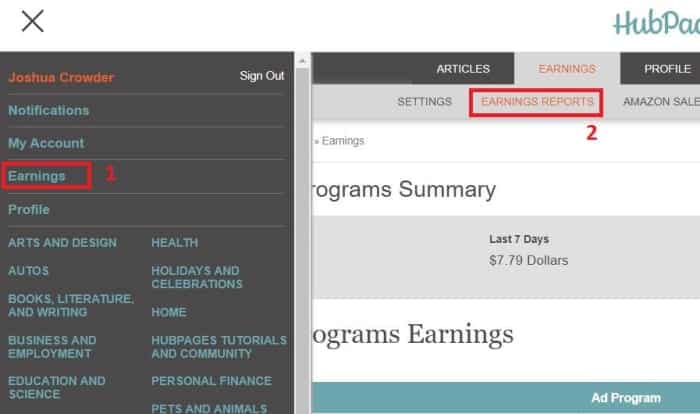
Obtenir le rapport sur les revenus
Créé par Joshua Crowder
Dans cet écran suivant, vous devrez trouver le filtre de mots sur la page. Cliquez sur cette option de filtre pour avoir accès à un rapport téléchargeable sur les revenus.
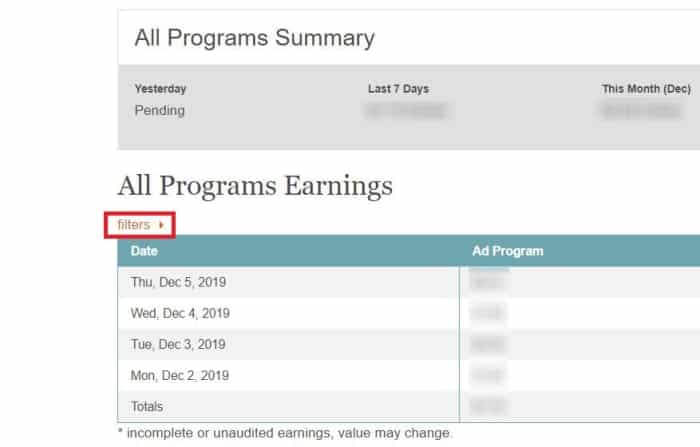
Il n’est pas immédiatement clair où se trouve votre rapport sur les revenus. N’oubliez pas de cliquer sur l’option de filtrage pour accéder à un fichier .csv téléchargeable contenant toutes vos données sur les revenus.
Créé par Joshua Crowder
Ensuite, cliquez sur le premier menu déroulant ci-dessous et choisissez tous les programmes. Cliquez sur le prochain menu déroulant ci-dessous et sélectionnez tout le temps. Ces deux paramètres nous permettront de recevoir toutes les données relatives aux montants des ventes quotidiennes. Cliquez sur le bouton exporter au format .csv pour télécharger le rapport.
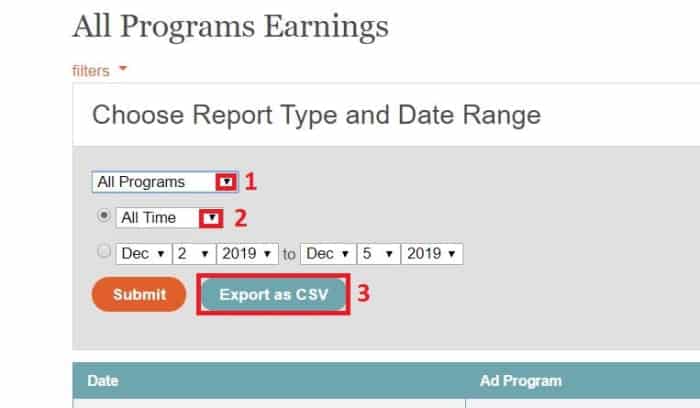
Exporter un rapport sur les revenus
Créé par Joshua Crowder
Immédiatement après le téléchargement du rapport, il doit être enregistré en tant que classeur Excel, car le format de fichier .csv présente certaines limitations de création de rapports. Pour enregistrer le fichier, cliquez sur enregistrer sous, choisissez un emplacement sur votre ordinateur pour l’enregistrer, enregistrez-le en tant que classeur Excel, puis cliquez sur le bouton OK. Chaque étape peut être trouvée dans l’illustration ci-dessous.
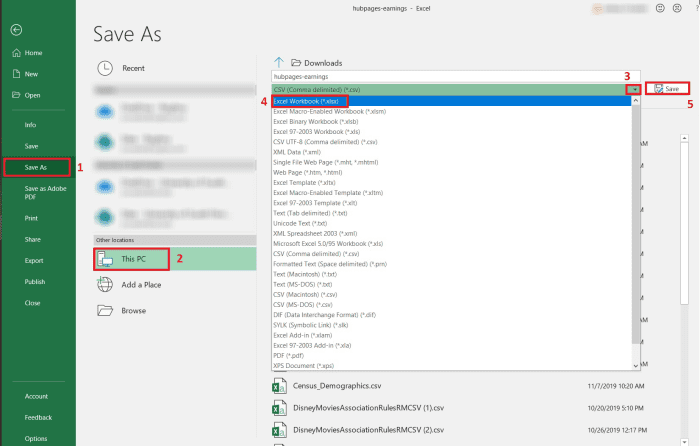
L’enregistrement de votre fichier en tant que classeur Excel vous aidera à acquérir des fonctionnalités fonctionnelles avec votre feuille de calcul lorsque vous travaillez avec vos données dans Excel.
Créé par Joshua Crowder
Lorsque vous ouvrez le fichier, cliquez sur l’une des cellules et appuyez sur Ctrl + Fin. Cela vous amènera à la dernière rangée. Pour nettoyer les données, supprimez la dernière ligne de totaux. Ensuite, sélectionnez la dernière ligne de données et appuyez sur Ctrl + Maj + ↑. Cela sélectionnera toutes vos données.
Nettoyer les données
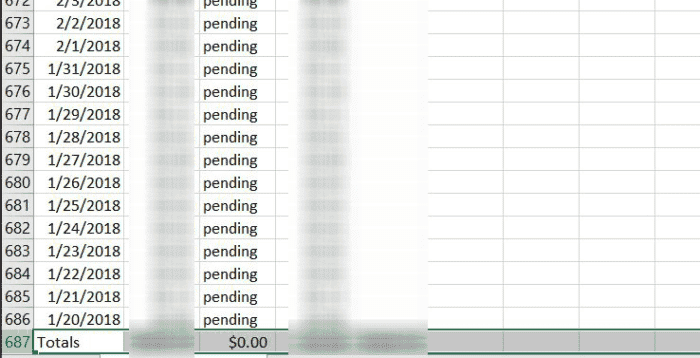
Remarquez que mes données sont floues. Ces données représentent mes revenus quotidiens pour 2018 et 2019. L’image est floue pour m’empêcher de divulguer les données sur les revenus au public.
Créé par Joshua Crowder
À ce stade, toutes les données doivent être mises en évidence. Sélectionnez l’onglet d’insertion et cliquez sur le bouton Tableau croisé dynamique situé dans la section graphique. Vous aurez deux options. Choisissez l’option Graphique croisé dynamique et tableau croisé dynamique.
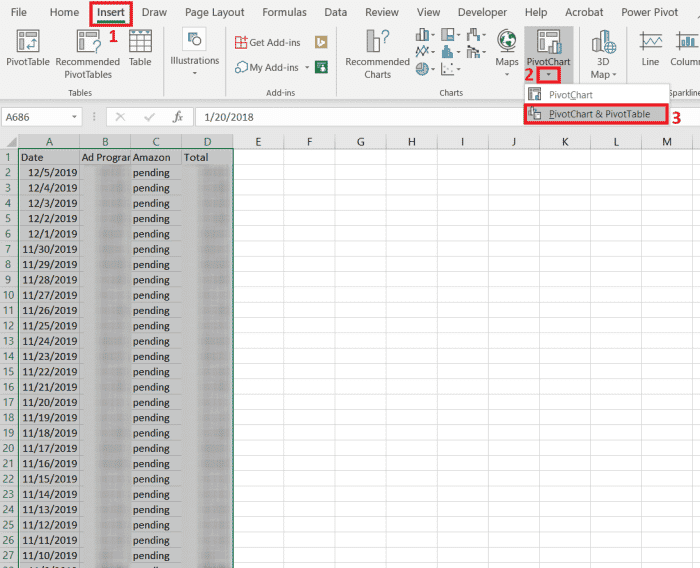
Il n’est pas obligatoire de sélectionner la plage de données à utiliser dans le tableau croisé dynamique à cette étape. Cela peut attendre que la fenêtre de création de tableau croisé dynamique apparaisse dans laquelle l’option de sélection d’un tableau/plage peut être utilisée.
Créé par Joshua Crowder
Une fenêtre de création de tableau croisé dynamique apparaîtra. Cliquez sur la bulle de la feuille de calcul existante, puis cliquez dans une cellule où vous souhaitez que le tableau croisé dynamique apparaisse. L’emplacement de la cellule choisie apparaîtra dans la case ci-dessous qui porte le numéro 2. Enfin, cliquez sur OK pour générer un tableau croisé dynamique et un graphique.
Faites défiler pour continuer
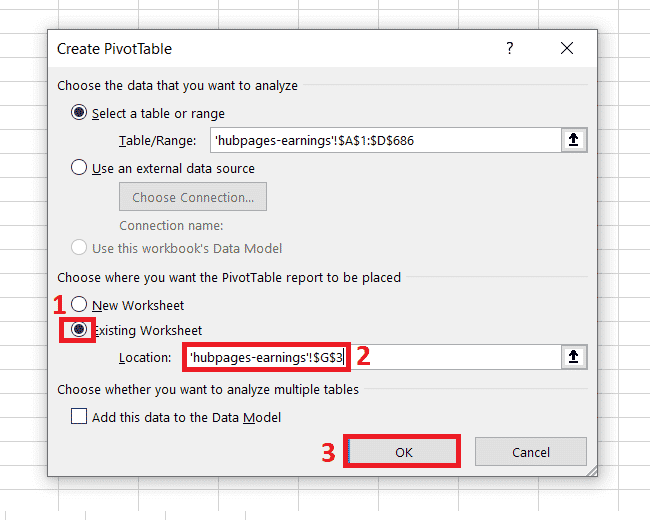
Notez que si vous avez de nombreuses colonnes de données, vous pouvez choisir l’option qui vous permet de créer le tableau croisé dynamique et le graphique dans une nouvelle feuille de calcul. Cela pourrait aider à garder votre classeur organisé.
Créé par Joshua Crowder
Un tableau croisé dynamique vierge et une liste de champs s’affichent. Si la liste des champs n’apparaît pas, continuez et cliquez sur le bouton intitulé liste des champs.

Ici, un tableau croisé dynamique est affiché dans sa forme la plus brute. Ce n’est que lorsque des attributs sont ajoutés à chaque axe que le tableau ou le graphique se forme.
Créé par Joshua Crowder
Tout en maintenant le bouton gauche de la souris enfoncé, faites glisser le mot de date du haut de la zone des champs des tableaux croisés dynamiques vers la zone des catégories. De plus, faites glisser le programme publicitaire vers la zone de valeurs.
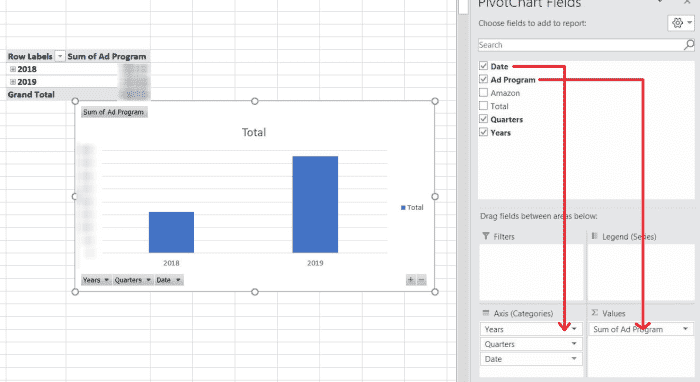
Les tableaux croisés dynamiques doivent être liés aux données dans la section des champs du tableau croisé dynamique. Les données ici peuvent être manipulées de différentes manières pour concevoir un graphique adapté à votre analyse.
Créé par Joshua Crowder
J’aimerais diviser ces années en trimestres pour mieux comprendre comment mes revenus ont augmenté progressivement. En cliquant sur les cases avec les signes plus sur le côté gauche du tableau croisé dynamique, le tableau croisé dynamique et le graphique exploreront les trimestres.
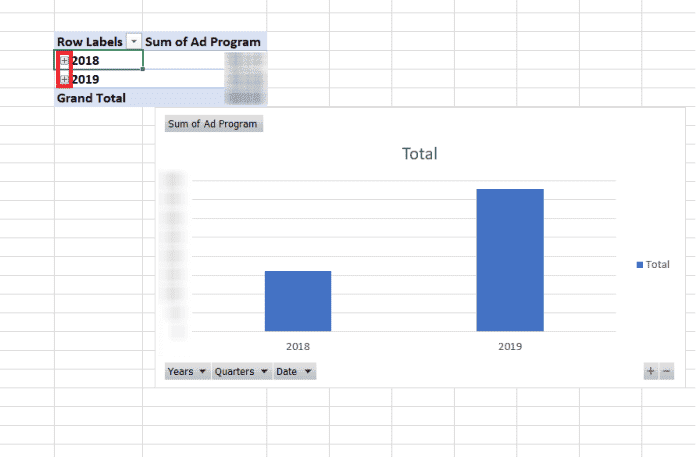
Étant donné que ce que j’ai gagné par an n’est pas pertinent, il est logique pour moi d’approfondir les données en examinant chaque trimestre. Je pourrais également consulter les données dans d’autres vues telles que mensuelles.
Créé par Joshua Crowder
Une analyse
Il est difficile d’analyser correctement le graphique sans les totaux pour chaque barre. Malheureusement, les données numériques doivent être floues. J’ai fait des bénéfices à chaque trimestre depuis que j’ai commencé à écrire des articles. Cela peut être vu par l’inclinaison des hauteurs de barre pour chaque trimestre.
Les revenus de chaque trimestre ont augmenté, sauf au 4e trimestre de 2019, car j’avais encore un mois de revenus à percevoir avant la nouvelle année. Le faible 4e trimestre 2019 peut également être attribué au fait que mes articles consultés sont normalement les plus bas à cette période de l’année.
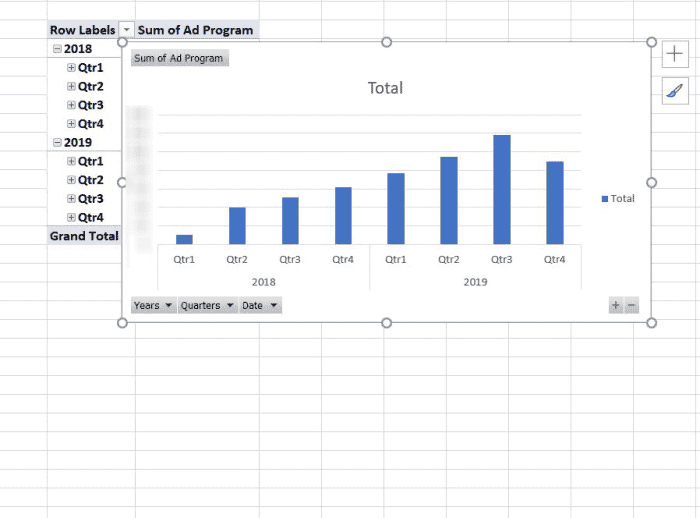
Au train où vont les choses, mes revenus HubPages continueront d’augmenter tant que je pourrai continuer à ajouter du contenu de manière cohérente et à mettre à jour les articles plus anciens pour qu’ils restent pertinents.
Créé par Joshua Crowder
Autres scénarios
Dans l’exemple utilisé ci-dessus, les revenus du programme publicitaire ont été utilisés en déposant ce texte dans la zone de valeurs de la section des champs du tableau croisé dynamique. Les revenus affichés dans le graphique peuvent être facilement modifiés pour afficher les revenus d’Amazon ou les revenus totaux. Cela peut être complété en cliquant avec le bouton droit sur la flèche à droite de la somme du programme publicitaire et en sélectionnant le champ de suppression. Ensuite, l’une des autres variables de revenus peut être déposée dans la section des valeurs.
Ce contenu est exact et fidèle au meilleur de la connaissance de l’auteur et ne vise pas à remplacer les conseils formels et individualisés d’un professionnel qualifié.
© 2019 Josué Crowder
Joshua Crowder (auteur) de Tampa, FL le 15 décembre 2019 :
Merci! Je pense que tout le monde devrait voir comment il s’est amélioré ou établir une référence d’amélioration.
Sanjay Sharma de Mandi (HP) Inde le 14 décembre 2019 :
Bonne idée. Merci pour le partage des informations.